Одновременно с этим для мяча в окне Objects появится дескриптор Vertex Map, в котором будет сохранен вес вершин.
К счастью, в нашем распоряжении есть деформатор, позволяющий расширять объекты, имеющие форму сферы. Добавьте в сцену деформатор Spherify и подчините его мячу.
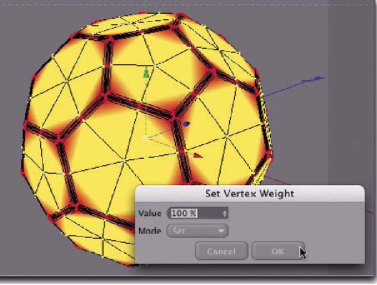
Рис. 4.10. Взвешивание вершин мяча Радиус деформатора Spherify должен совпадать с радиусом исходного объекта. Введите в поле Radius значение 100, а параметру Strength присвойте значение 100%. Деформатор все еще влияет на все вершины мяча, выдавливая наружу также и швы. Именно поэтому мы создали дескриптор Vertex Map. Его можно связать с деформатором с помощью дескриптора Restriction.
Создайте для объекта Spherify дескриптор Restriction, выбрав в окне Objects соответствующую команду в меню Tags • CINEMA 4D Tags, и перетащите мышью дескриптор Vertex Map из окна Objects в верхнее поле Name окна Attributes (рис. 4.11).
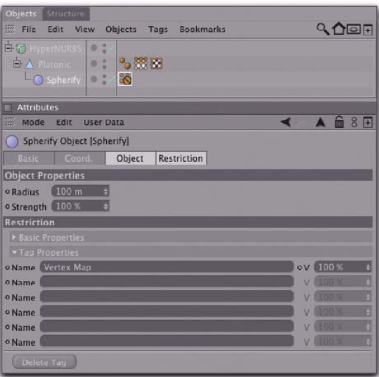
Рис. 4.11. Параметры деформатора Spherify
С этого времени деформатор будет воздействовать только на взвешенные вершины в зависимости от их веса.
Создайте для объекта Platonic дескриптор Phong (команда меню Tags • CINEMA 4D Tags в окне Objects), чтобы поверхность мяча обрела мягкое затенение. В параметрах дескриптора установите флажок Angel Limit.
Подчините мяч объекту НРРурег-NURBS (рис. 4.12). Наш мяч выглядит уже достаточно прилично, однако из-за дополнительного сглаживания его швы получились слишком широкими.
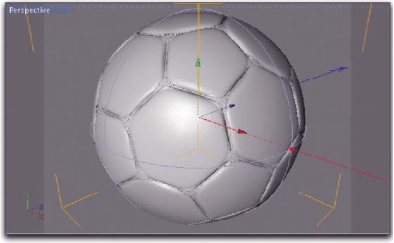
Рис. 4.12. Формирование и сглаживание мяча Для того чтобы исправить этот недостаток, воспользуемся взвешиванием граней. На первый взгляд кажется, что будет трудно выбрать правильные грани, не пропустив ни одной, однако эту задачу облегчает инструмент Ring Selection. С его помощью можно выделять большие области граней площадок (рис. 4.13), поэтому выделить грани по всему мячу не составит особого труда.
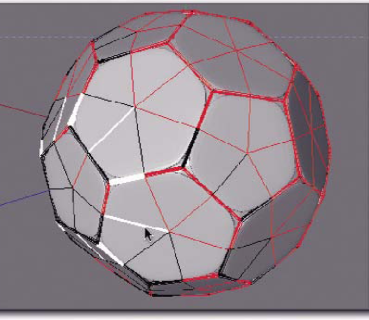
Рис. 4.13. Выделение граней мяча Однако только на первый взгляд кажется, что выделены все грани мяча. Если инвертировать выделение с помощью команды меню Selection • Invert и приглядеться к углам площадок, то можно увидеть выделенные грани (рис. 4.14).
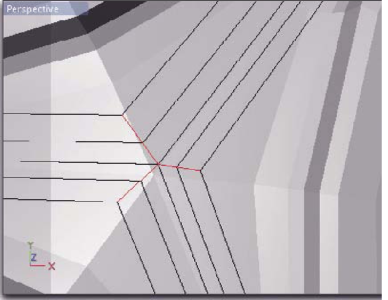
Рис. 4.14. Грани, которые остались не выделенными Эти грани взвешиваются в объекте HyperNURBS путем перемещения указателя мыши влево или вправо при нажатой клавише О (точка). В результате они будут больше притягивать к себе поверхность объекта HyperNURBS. Возможный результат показан на (рис. 4.15),
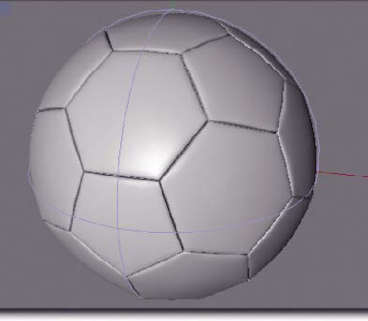
Рис. 4.15. Результат взвешивания граней ш-в
4.4. Создание анимации мяча
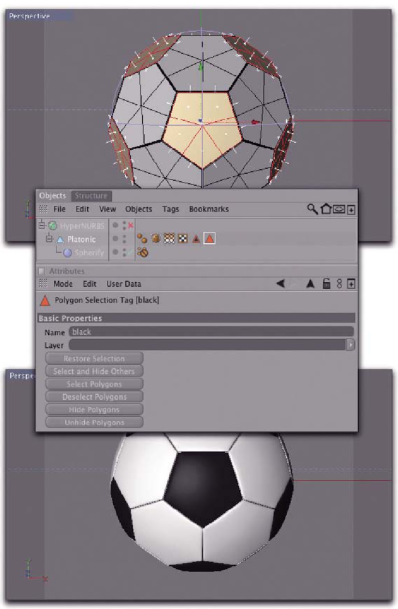
Рис. 4.16. Расцвечивание вставок Разместите куб таким образом, чтобы ею верхняя поверхность лежала в точности в плоскости XZ системы координат World.
Затем переместите мяч на высоту Y = 100, чтобы он оказался лежащим на шлу (рис. 4.17). Возможно, это значение не абсолютно точное, поскольку из-за сглаживания с помощью объекта Нурег-NLHS мяч мог сжаться. Пока что не бу-дзм обращать на это внимание.
Падение мяча должно начинаться на определенной высоте над полом, поэтому переместите его в позицию Y = 400 и удостоверьтесь в том, что текущим является нулевой кадр анимации.
Зеленый бегунок времени на шкале Powersfider должен находиться на кадре 0. Активизируйте пиктограмму расстановки ключевых кадров для перемещения и нажмите кнопку Record под шка-лй Powerslider (рис. 4.18).
